Mit dem Update auf iOS 17.2 hat Apple letzten Monat zum Ausklang des Jahres 2023 unter anderem die neue Journal App auf kompatible iPhones gebracht. Wenn ihr Journal nun in 2024 nutzen möchtet, um mit dem sogenannten Journaling (Tagebuch schreiben) anzufangen, dann solltet ihr ein paar damit einhergehende Nutzungsoptionen kennen. Sowohl in den iOS-Einstellungen als auch in der Journal App selbst kann man einige Häkchen setzen oder entfernen sowie Schalter (de)aktivieren, wenn man auf die Privatsphäre und auf Geheimhaltung achten möchte.
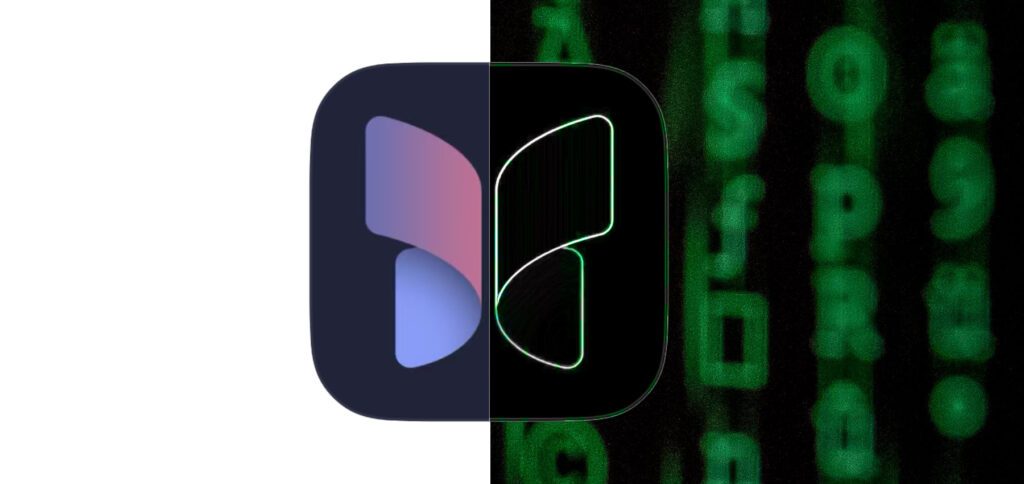
Kapitel in diesem Beitrag:
- 1 Die Journal-Optionen in den iOS-Einstellungen erklärt
- 2 Geringe Geheimhaltung: „Siri & Suchen“-Optionen standardmäßig aktiv
- 3 Journal sperren und Fotos nicht in die Mediathek übertragen
- 4 Datenschutz & Sicherheit: Deaktivieren der „In der Nähe“-Erkennung
- 5 Einstellungen und Optionen innerhalb der Journal App
- 6 Privatsphäre und Geheimhaltung der iPhone Journal App
- 7 Fazit zu Privatsphäre-Einstellungen für die Journal-App
- 8 Meine Tipps & Tricks rund um Technik & Apple
- 9 Ähnliche Beiträge
Die Journal-Optionen in den iOS-Einstellungen erklärt
Öffnet ihr an eurem Apple iPhone die Einstellungen, scrollt zum Eintrag „Journal“ und tippt diesen an, dann findet ihr dort bereits einige Möglichkeiten für die persönliche Anpassung. Gerade dann, wenn euer digitales Tagebuch vor den Blicken anderer geschützt bleiben soll, lohnt sich ein Ausflug in diese Übersicht.
Geringe Geheimhaltung: „Siri & Suchen“-Optionen standardmäßig aktiv
In der oben gezeigten Übersicht solltet ihr direkt den ersten Punkt „Siri & Suchen“ antippen. Falls ihr nämlich nicht wollt, dass Siri auf eurem Gerät mit Journal-Inhalten trainiert wird, dann gilt es hier, den entsprechenden Schalter zu deaktivieren. Außerdem werden Journal-Inhalte nur dann aus Suchergebnissen und Widgets herausgehalten, wenn ihr die dazugehörigen Schalter ebenfalls ausgraut.
Journal sperren und Fotos nicht in die Mediathek übertragen
Wenn ihr eure Journal-Eintragungen so geheim wie ein analoges Tagebuch halten wollt, dann schaut zudem nochmal auf die vorige Seite (Einstellungen -> Journal). Hier könnt ihr nicht nur die Journalingvorschläge aktivieren und deaktivieren, sondern auch euer Journal sperren. Diese Option ist standardmäßig deaktiviert. Um die Sperre zu aktivieren, tippt den Menüpunkt an, gebt euren Gerätecode ein und stellt dann die Journal-Sperre mit Face ID, Touch ID und / oder Gerätecode ein.
Was ebenfalls wichtig sein kann, das ist die Trennung von Aufnahmen in der Mediathek der Fotos App und den lediglich für das Journal gemachten Bildern. Wenn ihr nicht wollt, dass die mit der Journal App gemachten Fotos in euer Mediathek landen, dann ist der letzte Punkt der Übersicht für euch gedacht. Standardmäßig ist „In ‚Fotos‘ sichern“ deaktiviert. Hier müsst ihr also nichts ändern. Wollt ihr allerdings, dass die Journal-Bilder in der Fotos App landen, dann müsst ihr den Schalter hier antippen, sodass er grün wird.
Datenschutz & Sicherheit: Deaktivieren der „In der Nähe“-Erkennung
Wie bereits Anfang November aufgezeigt, so solltet ihr nicht nur in Einstellungen -> Journal schauen, sondern auch in Einstellungen -> Datenschutz & Sicherheit -> Journalingvorschläge. Denn dort findet ihr weitere Einstellungen für die Journal-Vorschläge sowie die Möglichkeit, die Bluetooth-Erkennung anderer und eures eigenen iPhones abzuschalten. Standardmäßig ist die Erkennung von Geräten und Kontakten in der Nähe nämlich aktiviert.
Der obere Bereich „Einschließlich Vorschlägen von“ wird nur angezeigt, wenn ihr die Journalingvorschläge in der Journal App aktiviert habt. Sind sie ausgeschaltet, werden hier nicht so viele Optionen angezeigt (denn sie sind ja alle deaktiviert). Interessant ist hinsichtlich der entsprechenden Journal-Prompts die weiter unten aufgezeigte Geräte- und Kontakterkennung. Wollt ihr diese Bluetooth-Erkennung abschalten, dann deaktiviert diese Schalter:
- Vorschläge mit anderen Personen bevorzugen
- Sichtbar für andere
Einstellungen und Optionen innerhalb der Journal App
Die allererste Entscheidung ist bereits beim ersten Öffnen der Journal App zu treffen. Es wird nämlich nachgefragt, ob Face ID oder Touch ID zum Entsperren genutzt werden dürfen. Wenn ihr lediglich den Gerätecode nutzen wollt, dann lehnt dies ab. Wollt ihr die biometrische Entsperrung aktivieren, dann stimmt dieser Einstellung mit „Erlauben“ zu.
Nach einer kurzen Begrüßung (siehe Screenshot) passiert erstmal nicht viel auf dem Display. Die weiteren Ersteinstellungen der App werden abgefragt, wenn ihr unten auf das eingekreiste Plus-Symbol (+) tippt. Es wird abgefragt, ob ihr Journaling-Vorschläge erhalten wollt. Die hier getroffene Entscheidung könnt ihr – wie weiter oben aufgezeigt – später in den iOS-Einstellungen des iPhones ändern. Tippt ihr oben rechts auf „Später“, dann überspringt ihr den Schritt vorerst. Tippt ihr unten auf „Vorschläge anpassen“, dann habt ihr die Möglichkeit, einzelne Vorschlagsarten aus- bzw. abzuwählen.
Privatsphäre und Geheimhaltung der iPhone Journal App
Wie ihr seht, gibt es in verschiedenen Bereichen der iPhone-Einstellungen sowie in der Journal App selbst verschiedene Optionen für die Privatsphäre und Geheimhaltung. Wenn ihr euer iPhone-Tagebuch geheim halten wollt, dann solltet ihr Benachrichtigungen und Widget-Einbindungen deaktivieren. Zudem solltet ihr das Abspeichern von Journaling-Fotos in der Fotos-Mediathek deaktiviert lassen. Die Vorschläge mit Bezug auf konsumierte Medien, getroffene Kontakte, Anrufe und Nachrichten können allerdings innerhalb der Journal App für einen besseren Einstieg ins Tagebuch-Schreiben sorgen.
Das Ganze wird lokal auf dem iPhone verarbeitet und es werden keine sensiblen Daten an Apple abgeführt. Zudem erhalten Fremde keine Kontaktinformationen durch die Bluetooth-Erkennung von in der Nähe befindlichen Geräten. Lediglich die Anzahl der Geräte wird notiert. Wenn allerdings Kontakte und ein Beisammensein registriert wird, kann dies für Journaling-Prompts genutzt werden. Wer sich trotz der Sicherheitsvorkehrungen im System damit nicht wohl fühlt, kann die Geräte- und Kontakterkennung wie oben aufgezeigt deaktivieren. Und dabei zudem die Erkennung des eigenen Geräts bei anderen ausschalten.
Fazit zu Privatsphäre-Einstellungen für die Journal-App
Mit Journal bietet Apple eine hauseigene Möglichkeit an, auf dem iPhone ein Tagebuch zu führen. Dafür werden zwar – bei Aktivierung der entsprechenden Optionen – zahlreiche Daten und Informationen abgerufen, das alles ist aber abgesichert. Wer der Sache dennoch nicht so ganz traut, kann einzelne Datenzugriffe unterbinden. Zum Zweck der schnellen Journaling-Prompts hat Apple einige Optionen standardmäßig aktiviert, sodass man zur Unterbindung aktiv werden und die aufgezeigten Bereiche der Geräteeinstellungen aufrufen muss. Habt ihr noch Fragen oder Anmerkungen dazu, dann lasst gern einen Kommentar da :)
Meine Tipps & Tricks rund um Technik & Apple
Ähnliche Beiträge
Johannes hat nach dem Abitur eine Ausbildung zum Wirtschaftsassistenten in der Fachrichtung Fremdsprachen absolviert. Danach hat er sich aber für das Recherchieren und Schreiben entschieden, woraus seine Selbstständigkeit hervorging. Seit mehreren Jahren arbeitet er nun u. a. für Sir Apfelot. Seine Artikel beinhalten Produktvorstellungen, News, Anleitungen, Videospiele, Konsolen und einiges mehr. Apple Keynotes verfolgt er live per Stream.

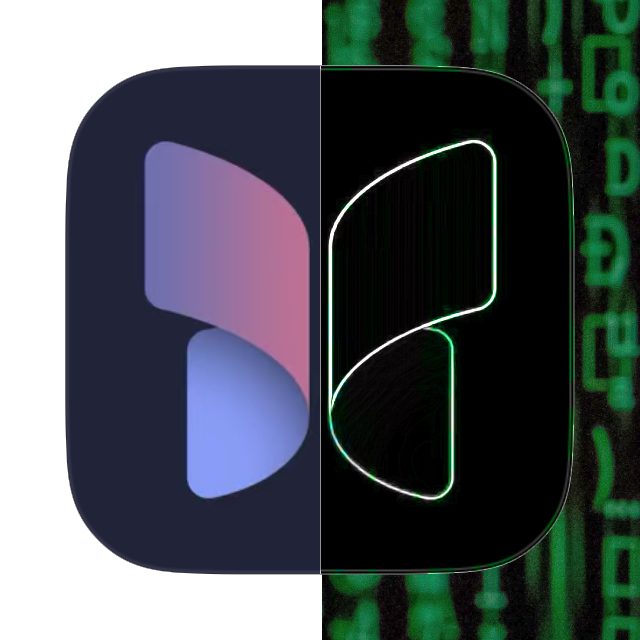
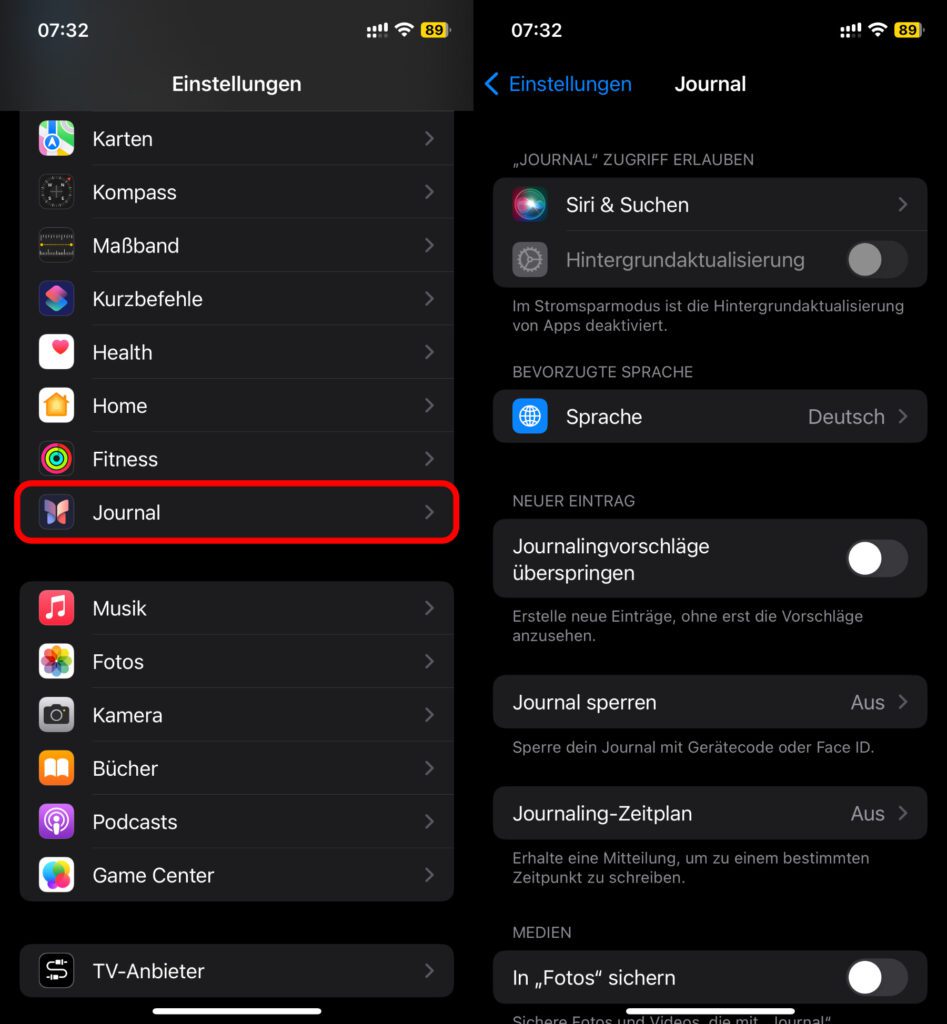




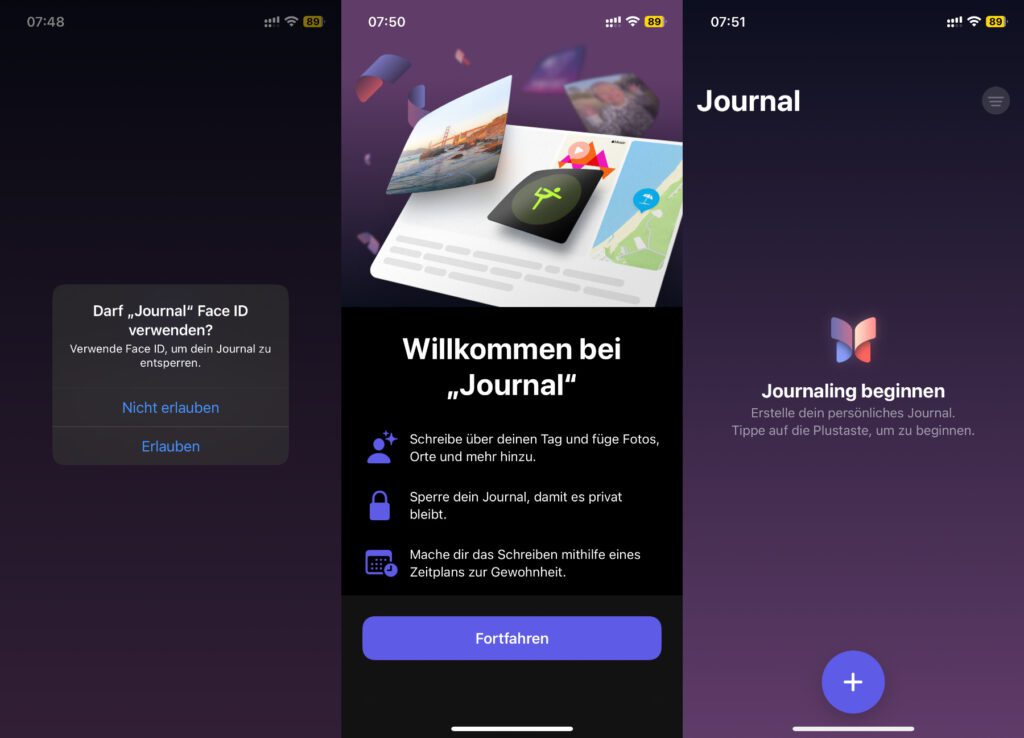









Als Datenschutz bedachter User hatte ich zwar wahrgenommen, dass “Journal” vorhanden ist. Mich wundert aber beim Lesen eures Beitrages hier, wie stark die Standardeinstellungen der App doch nach allem, nur nicht Datensparsamkeit aussehen. Danke fürs bewusst machen!